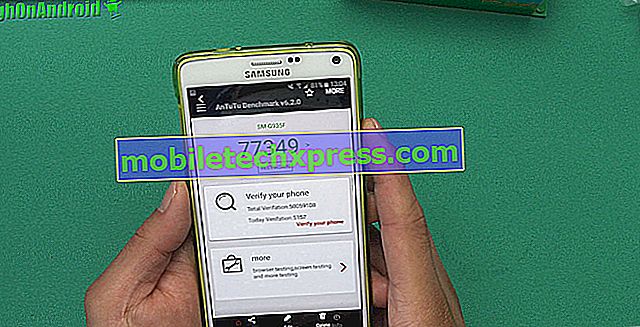Sådan repareres Samsung Galaxy S9 Plus, som ikke kan sende / modtage SMS-beskeder (SMS) [Fejlfinding Guide]
Nye smartphones som Samsung Galaxy S9 Plus tilbyder masser af smarte tjenester og funktioner, der gengiver deres store omkostninger. Ikke desto mindre er ikke alle disse funktioner nyttige. Betragtet blandt de vigtigste smartphone funktioner vil omfatte, men ikke begrænset til, Wi-Fi, Bluetooth og de grundlæggende messaging tjenester for at nævne nogle få. Derfor betyder det virkelig noget, hvis nogen af disse tjenester ikke er tilgængelige. Takket være denne sammenhæng er et problem, der berører et af disse nøglefunktioner, især på SMS- eller SMS-beskedfunktionen i Galaxy S9 Plus. Lær hvad du skal gøre, hvis du ikke kan sende eller modtage tekstbeskeder på dit nye Samsung håndsæt.
Når din telefon ikke kan sende eller modtage SMS-beskeder, kan det skyldes et netværksproblem eller et softwareproblem på selve enheden. En af forudsætningerne for din enhed, at sende og modtage SMS-beskeder, er et aktivt signal eller en mobilnetværksforbindelse. En god konto stående er også nødvendigt. Tjenesteudbydere eller luftfartsselskaber pålægger normalt en blød afbrydelse til kriminelle konti. Når dette sker, er udgående tjenester som opkald og sms'er begrænset eller midlertidigt afbrudt, men indgående opkald og tekster kan gå igennem. I dette tilfælde skal du afregne, hvad der er, der skal afregnes på din konto for at genoptage dine udgående tjenester.
Før du går videre, hvis du fandt dette indlæg, fordi du forsøgte at finde en løsning på dit problem, så prøv at besøge vores Galaxy S9 Plus-fejlsøgningsside, da vi allerede har behandlet de fleste af de ofte rapporterede problemer med telefonen. Vi har allerede givet løsninger på nogle af de problemer, der er rapporteret af vores læsere, så prøv at finde problemer, der ligner din, og brug de løsninger, vi foreslog. Hvis de ikke virker for dig, og hvis du har brug for yderligere hjælp, skal du udfylde vores spørgeskema for Android-spørgsmål og trykke på send.
Sådan repareres Galaxy S9 Plus, som ikke kan sende / modtage SMS-beskeder
Fremhævet nedenfor er nogle flere input til hvad du skal gøre, når du har problemer med at sende eller modtage sms eller tekstbeskeder på din Samsung Galaxy S9 Plus. Du er velkommen til at bruge disse efterfølgende walkthroughs, når det er nødvendigt.
Første løsning: Genstart din telefon (soft reset).
Mindre softwarefejl, der muligvis har forhindret din enhed i at sende eller modtage SMS, behandles ofte ved en simpel genstart på telefonen, også kaldet en soft reset. Det rydder op i den interne hukommelse og opdaterer systemet uden at påvirke nogen af dine vigtige data på telefonen. Sådan er det gjort:
- Tryk og hold tænd / sluk-knappen nede .
- Tryk på indstillingen for at slukke.
- Tryk på Sluk igen for at bekræfte.
- Efter ca. 30 sekunder skal du trykke på og holde tænd / sluk-knappen nede, indtil din telefon starter op.
Alternativt kan du udføre en simuleret batteribeskyttelsesprocedure eller soft reset ved hjælp af hardware tasterne. Det bruges til at genstarte en frosset eller ikke-responsiv enhed og fungerer som den normale genstart.
For at gøre dette skal du trykke på og holde tænd / sluk- knapperne nede i op til 45 sekunder. Slip begge knapper, når Samsung-logoet vises.
Anden løsning: Fjern og geninstaller SIM-kortet.
Undertiden mislykkedes sms-afsendelse og modtagelse på grund af tilfældige SIM-kortproblemer. En hurtig simpel løsning på dette er at genoprette SIM-kortet på telefonen. Sådan er det:
- Sluk telefonen helt.
- Tryk kortindsatsen eller fjernelsesværktøjet i det kombinerede nano SIM / microSD-kortbakkehulhul og skub forsigtigt det ind, indtil bakken springer ud.
- Skub nano SIM / microSD-kortbakken ud af spalten.
- Fjern SIM-kortet fra bakken, og kontroller for tegn på beskadigelse. Hvis SIM-kortet ser godt ud, skal du placere det tilbage i bakken med guldkontakterne på bagsiden af telefonen.
- Tryk nano SIM / microSD-kortbakken tilbage i dens slot, indtil den klikker.
- Når bakken er fastgjort på plads, skal du trykke på tænd / sluk-knappen for at tænde telefonen igen.
Tredje løsning: Ryd cache og data fra messaging-appen.
Korrupte caches eller midlertidige filer i messaging-appen kan også forårsage konflikt med SMS-beskederfunktionen i telefonen. I dette tilfælde vil rydning af cache og data i din messaging-app sandsynligvis rette det. Sådan er det gjort:
- Stryg op eller ned fra startskærmen. Hvis du gør det, åbnes skærmen Apps .
- Tryk på Indstillinger.
- Tryk på Apps.
- Tryk for at vælge din Messaging-app.
- Tryk på Opbevaring.
- Tryk let på Cache for at slette midlertidige filer fra messaging-appen.
- Tryk på Ryd data for at slette alle midlertidige data, der er gemt i appens hukommelse.
- Læs og gennemgå meddelelsesprompten, og tryk derefter på Slet for at bekræfte.
Genstart din telefon, og åbn derefter messaging-appen efterfølgende. Opret en test SMS-besked for at se, om afsendelse og modtagelse allerede virker.
Sletning af gamle og uønskede meddelelser og samtaler kan også hjælpe, hvis problemet på en eller anden måde er bundet til en beskadiget meddelelsestråd eller samtale.
Fjerde løsning: Nulstil netværksindstillinger på din telefon.
Netværksindstillinger eller relevante indstillinger, som ikke er konfigureret korrekt, kan også være den bagvedliggende årsag. Netværksindstillingerne kan ændres automatisk ved nogle opdateringer, det er til apps eller Android. Hvis du har aktiveret automatisk opdatering på din enhed, så er det muligt. For at løse problemet kan du forsøge at nulstille netværksindstillingerne med disse trin:
- Træk op på et tomt sted fra startskærmen for at åbne Appsbakken.
- Tryk på Indstillinger .
- Tryk på General Management.
- Tryk på Nulstil .
- Vælg indstillingen for Nulstil netværksindstillinger.
- Indtast PIN-koden eller adgangskoden til din enhed, hvis du bliver bedt om det.
- Tryk på Nulstil indstillinger for at bekræfte handling.
Femte løsning: Master reset eller fabriksdata nulstiller din Samsung S9 Plus.
Som din endelige mulighed skal du udføre en fabriksdataåbning eller en master nulstilling. Problemet kan skyldes en større systemfejl, der kun kan afhjælpes ved en fuldstændig systemåbning. Bemærk dog, at du vil miste data i processen, så det ville være nødvendigt at lave en backup. Sådan fungerer det:
- Sikkerhedskopier data på den interne hukommelse ved at navigere til Apps-> Settings-> Cloud og konti-> Sikkerhedskopiering og gendannelse, og vælg derefter den ønskede indstilling som Sikkerhedskopier mine data eller Automatisk gendannelse.
- Efter at have oprettet nødvendige sikkerhedskopier, fortsæt til en master nulstilling med disse efterfølgende trin.
- Træk op på et tomt sted fra startskærmen for at åbne Apps- skærmen.
- Tryk på Indstillinger .
- Tryk på Generel ledelse.
- Tryk på Nulstil .
- Vælg indstillingen Fabriksdata reset .
- Rul til bunden af skærmen og tryk på Nulstil.
- Vælg indstillingen for DELETE ALL.
- Hvis du bliver bedt om det, skal du indtaste dine legitimationsoplysninger for skærmlås og Samsung-kontoverifikation.
- Tryk på Bekræft for at fortsætte.
- Vent til nulstillingen er færdig, og din enhed skal genstarte.
Bed yderligere assistance
Kontakt din operatør eller netværkstjenesteudbyder for at eskalere problemet, og spørg yderligere assistance og muligheder, hvis du stadig ikke kan sende eller modtage sms eller tekstbeskeder på din Samsung Galaxy S9 Plus, efter at du har udnyttet alle mulige midler på din ende. Der kan være nogle problemer på din udbyders ende eller kontorelaterede problemer, der skal løses for at få dine tjenester til at fungere som de skal. Hvis alt er godt med din konto status og netværkstjenester, men problemet stadig ikke er løst, kan du kontakte Samsung Support for andre muligheder og anbefalinger. Der kan være en mere indviklet softwarefejl, der forhindrer din telefon i at udføre messaging-tjenester og -forespørgsler.